ГлавнаяСетевые устройстваWi-FiНастройка IPTV через роутер | IPTV по Wi-Fi и проводное подключение
Услуга IPTV от провайдера
Все больше российских провайдеров помимо услуг по предоставлению доступа в Интернет предлагают возможность смотреть телевидение стандарта IPTV. Давайте посмотрим какие плюсы мы получим от использования данного стандарта.
Преимущества IPTV перед обычным эфирным ТВ
- Нет необходимости в ТВ-тюнере, установленном на вашем ПК.
- Возможность приостановить воспроизведение канала на определенное время.
- IPTV может предоставлять дополнительные услуги, такие как «Видео по запросу» (VOD, Video On Demand).
Принимать телевидение в формате IPTV можно двумя способами — через специальную приставку, которую предоставляет провайдер или приобретается отдельно. Также IPTV можно воспроизводить с помощью программного плеера, такого как IP-TV Player. Данное приложение является надстройкой для популярного проигрывателя VLC. Для показа каналов укажите город и провайдера, предоставляющего услугу IPTV. В результате в программу загрузится список каналов, и можно будет смотреть видео.
Программные плееры для воспроизведения IPTV: VLC, IPTV Player, PC Player и т.п.
Самая актуальная проблема для пользователей при настройки IPTV через роутер — это правильно настроить этот стандарт в веб-интерфейсе wi-fi роутера для бесперебойной работы. Далеко не все роутеры подходят для этих целей.
Внимание! Список роутеров с поддержкой IPTV вы можете узнать, позвонив своему провайдеру или посмотрев на официальном сайте. Или воспользоваться моей подборкой.
Роутеры для работы IPTV: 54 Мбит/с беспроводные маршрутизаторы (серия G), 150 Мбит/с беспроводные маршрутизаторы (серия N), 300 Мбит/с беспроводные маршрутизаторы (серия N) и старше.
Для раздачи IPTV по беспроводному соединению без приставки (возможно использование такого соединения лишь тогда, когда сигнал не закодирован) теоретически можно использовать огромное количество роутеров, но на практике бесперебойной работы от роутера удается добиться лишь с альтернативной прошивкой. Netgear WNR 3500L стабильно работает с IPTV c прошивкой от tomato. Asus WL520g c прошивкой от oleg’а. Обращаю ваше внимание, что IPTV по кабелю и по воздуху — это различные методы реализации IPTV в квартире, IPTV по воздуху должен уметь обрабатывать ваш роутер и чтобы добиться работы IPTV, приходиться вмешиваться в прошивку маршрутизатора.
Также не забывайте о покрытии беспроводной сети, кому-то понадобится оптимизировать сеть, а кто-то столкнется с «лагами» и артефактами изображения при удалении клиента (ПК, ноутбука, ТВ) от роутера. В некоторых случаях появляется необходимость в преобразовании UDP-мультикаст потока IPTV в TCP-юникаст. Данная процедура возможна с помощью специальной утилиты UDP to HTTP, которая будет преобразовывать трафик. Данное приложение должно быть активно на ПК, с подключенным IPTV по витой паре, но для этого необходим постоянно активный компьютер (север или клиент сети), либо выбирайте роутер, умеющий выполнять преобразование трафика (с поддержкой udpxy). В таком случае конверсия потока будет осуществляться силами маршрутизатора.
UDP-to-HTTP Proxy предназначен для преобразования udp-мультикаст трафика IPTV в tcp-юникаст (конкретно http) трафик. Это полезно для комфортного просмотра IPTV через Wi-Fi, NAT, на КПК, бытовых плеерах и игровых консолях.
IPTV через роутер
Зачастую, для работы IPTV на компьютере через wi-fi роутер, на самом устройстве ничего настраивать не нужно. Обновите версию прошивки вашего устройства и впоследствии поддержка IPTV на роутере будет включена автоматически. Вам необходимо лишь выбрать устройство (маршрутизатор) с поддержкой IPTV (IGMP протокол).
IGMP (Internet Group Management Protocol) — это протокол управления групповой (multicast — мультикаст) передачей данных в сетях, основанных на протоколе IP. Протокол IGMP используется роутерами для организации сетевых устройств в группы. Тот, кто искал информацию по форумам, не раз сталкивался с понятием мультикаст. IGMP используется для поддержки потокового видео, что эффективно сказывается на реализации потока IPTV. Сразу проверьте, не блокирует файрвол, брандмауэр или антивирус этот протокол. Мультикаст, как правило, активируется опцией Enable multicast routing.
Внимание! Активный мультикаст в некоторых моделях роутеров частенько «забивает» локальную сеть, особенно это касается wi-fi.
IPTV через приставку
Для работы IPTV через приставку рекомендуется использовать функцию «Bridge». Таким образом мы настраиваемLANпорты на режим свитчинга сWAN. Плюс ко всему, мы получаем возможность подключить кабель провайдера не в WAN, а в тот LAN порт, что объединен с WAN’ом. Сразу замечу, данную функцию поддерживают не все роутеры. Например, в роутерах TP-LINK эта функция присутствует в меню Network — Bridge (Сеть — Мост), в Asus она называется Choose WAN Bridge Port и т.п. Для функционирования IPTV необходимо лишь выбрать LAN порт, который мы будем использовать для подключения IPTV приставки.
Для тех кто хочет использовать большее количество приставок, имеется возможность выбрать два порта (Например, LAN3 и LAN4, если у вас две приставки). Если ваша модель wi-fi роутера не имеет поддержку «Bridge» и для вашего провайдера достаточно поддержки мультикаста (протокол IGMP), вы сможете смотреть IPTV через приставку.
Для того чтобы не искать проблемы передачи своего IP телевидения там, где ее нет, проверьте, работает ли телевидение без роутера. Для этого подключите компьютер к кабелю провайдера напрямую. Если IPTV не подаст жизненных признаков, то скорее всего проблема у вашего провайдера. Обратитесь в техническую поддержку. А в положительном случае прямого подключения, следует выяснить у тех. поддержки, достаточно ли мультикаста для работы IP телевидения.
Пользователям, чьи модели роутеров не поддерживают функции Bridge, но телевидение работает с перебоями («рассыпается» картинка и «заикается» звук) стоит обратить внимание на загруженность их роутеров. Особенно это касается тех, кто обладает большой скоростью скачивания, чрезмерной нагрузкой (большое количество активных торрент-закачек, работают в DC++ и т.п.). Решить эти проблемы можно ограничением скорости скачивания, лимитировать количество одновременных соединений до 50. Для тех, кто использует модели без поддержки Bridge рекомендуется подключать не более одной приставки IPTV. Если вы используете две (или более приставки), а роутер не поддерживает функции Bridge, то вы можете использовать обычный свитч. Свитч необходимо установить перед роутером. К свитчу будут подключены две приставки IPTV, кабель вашего провайдера, а кабель от роутера в порт WAN.
Как настроить IPTV
Например, настройка IPTV на роутере D-Link DIR-300 и подобных моделей сводится к установке одной лишь галочки в пункте «Enable multicast streams»:
Лично для меня, настройка IP телевидения по проводному соединению сводилась к нескольким шагам (на примере роутера Asus 520GU):
- Необходимо зайти в раздел WAN, предварительно активировав DHCP
- перейти во вкладку Общее
- найти пункт Выбор порта IPTV STB — выбираем из списка тот порт, к которому будет подключена IPTV-приставка.
- Нажимаем Применить и все.
Это пример наиболее простых способов настройки IPTV.
Настройка IPTV на роутере ASUS
Теперь я опишу 2 способа настройки IPTV через роутер RT-G32 B
Внимание! Описанную инструкцию по настройке IPTV можно использовать и на других моделях роутеров Asus для наглядности, и не только Asus в практическом и теоретическом применении.
1 способ. Перейдите в раздел ЛВС —> Маршрут и поставьте галочку “Включить многоадресную маршрутизацию” – “Yes”. Сохраняем – “Применить”.
В данном случае в локальную сеть будет транслироваться multicast поток для VLC плеера без изменений.
2 способ. Необходимо настроить функцию ”IPTV UDP Multicast to HTTP Proxy”. Перейдите в раздел ЛВС —> Маршруты и поставьте галочку “Включить многоадресную маршрутизацию” – “Yes”, и в поле ”IPTV UDP Multicast to HTTP Proxy” выберите произвольный порт. Например, 2323. Сохраните изменения – “Применить”.
Преимущества данного способа:
- Возможность смотреть IPTV на компьютере по WiFi соединению.
- Остальные компьютеры в локальной сети не испытывают падения скорости при интернет-соединения.
- Роутер не перегружается.
- Multicast трафик во внутреннюю сеть не транслируется, а VLC плеер захватывает поток видео с wifi роутера.
Недостатки:
- Необходимо изменить плейлист для используемого мультимедиа плеера.
Правки, которые необходимо внести в VLC плей-листом при использовании функции «IPTV UDP Multicast to HTTP Proxy»:
Откройте плей-лист в текстовом редакторе. Найдите строки вида — udp://@239.23.0.200:1234/ и удалите часть, которую я выделил жирным. Изменять необходимо все. На место удаленной части udp://@ вставьте — http://192.168.1.1:2323/udp/, где 192.168.1.1 — IP адрес вашего wi-fi роутера, а 2323 – прокси порт, который вы выбрали. Результатом будет строка — http://192.168.1.1:2323/udp/239.23.0.200:1234/
На что стоит обратить внимание при подключении IPTV:
Использование IPTV приставки:
Активация опцииChoose WAN Bridge Port и выбор одного или несколькихLAN портов роутерадля подключенияIPTVприставки.
Использование для просмотра IPTV ПК (проводное и беспроводное подключение)
Активация опции «Enable multicast routing», которая отключит фильтрацию multicastтрафика и станет активным перенаправление его во внутреннюю подсеть наLANинтерфейсы в случае необходимости. Не забывайте разрешить активность программы для просмотра IPTV в файрволе.
Для пользователей IPTV, использующих беспроводной вариант подключения, чтобы избежать «лагов» и «артефактов» понадобится опция Multicast Rate (Mbps), с помощью которой вы можете ограничить ширину полосы multicast трафика, передаваемого на беспроводной интерфейс. Рекомендуется устанавливать максимальное значение, во избежание разрывов Wi-Fi соединения на остальных беспроводных клиентах при просмотре.
of your page —> Без проводов » Вопросы
Как настроить и прошить приставку Rotek Switron IPTV 1500?
Категория:
26.03.2019, 14:11Ответы
Команда сайта Bezprovodoff
Представляем подробную инструкцию по подключению, настройке и перепрошивке ресивера “Switron IPTV 1500” компании “РоТек” под провайдера “Ростелеком”.
Для STB-бокса “Rotek Switron IPTV 1500” инструкция начинается с установки нужных параметров на роутере. Пример покажем на модели D-Link Dir 300, но последовательность подойдет для любого устройства.
- Через браузер входим в админку маршрутизатора и авторизуемся.
- Из списка опций выбираем “Click Connect” (“Подключение”) и на открывшейся странице отмечаем порт, к которому присоединяем приставку. Например, LAN4. Если выбрать порт, который соединен с компьютером, то на ПК интернет перестанет подаваться.
- Переходим в опцию “Дополнительно” и выбираем “VLAN”.
- На этой странице прописываем значения:
- “VLAN ID” – то, которое предоставил “Ростелеком” для IPTV;
- «Тип” – “Прозрачный”;
- ”Нетегированные порты” – port 4.
- Нажимаем “Применить”.
- Cоединяем тюнер с телевизором. Телевизионная приставка “Switron IPTV 1500” соединяется с ТВ посредством кабеля HDMI или RCA в зависимости от выхода на телевизоре.
- Затем к ресиверу подключается шнур Ethernet в разъем LAN. Другой конец шнура должен входить в порт LAN 4 на маршрутизаторе. Подать интернет на приставку с помощью Wi-Fi-модема не получится, поскольку “родная” прошивка не поддерживает эту функцию.
- В последнюю очередь подключается блок питания.
- Наконец, настраиваем интерактивное ТВ на ресивере “Switron IPTV 1500” STB.
- Загрузка приставки займет несколько минут. После включения при помощи пульта ДУ выбираем тип подключения (HDMI или AV), вводим логин и пароль из листа регистрации.
- Нажимаем “Подтвердить”.
- После этого на экране появятся доступные к просмотру фильмы и каналы. Это значит, что приставка успешно подключена.
В заключение скажем несколько слов об обновлении ПО тюнера. На приставке “Rotek Switron IPTV 1500” прошивка обновляется автоматически при наличии на официальном сайте. Если установить кастомизированную программу, то пакет IPTV отключится, так как функционирует только на легальной прошивке.
1
26.03.2019, 14:11</ol>Видео по теме:Как узнать пароль Wi-Fi на АндроидеКак узнать пароль от Wi-Fi на планшетеПочему не работает Bluetooth на Android
Количество STB ресиверов в ассортименте Ростелеком пополнилось новой ТВ-приставкой Switron IPTV 1500. Правда, в наш регион она дошла почти на полгода позже, чем, например, в МРФ Центр. Выпускается она на НПК «РоТек» в Московской области. Честно говоря, ранее приходилось сталкиваться с их продукцией и впечатление было отнюдь не положительным. Итак, что мы имеем по факту? По сути, в основе устройства лежит достаточно производительная система, её чип AmLogic S805 построен на четырёхядерном процессоре Cortex A5 с графической системой ARM Mali-450MP. То есть по производительности Rotek Switron 1500 (как кстати и SML-5050) почти догнал смартфоны самого нижнего ценового уровня. На подобной платформе без проблем работал Android 4.4. Хотя для телефонов он уже давно и безвозвратно устарел, для ТВ-приставок интерактивного телевидения, учитывая объём оперативной памяти в 512 Mb, этой платформы вполне себе достаточно. Возможно, что именно из-за этого около года назад в сети прошла информация о том, что Ростелеком закупает ТВ-боксы на Андроиде. Позже она не подтвердилась.
К сожалению, на момент написания этот STB-приёмник только-только появился в филиале и какой-либо статистики по качеству работы пока нет. Время покажет, но надёюсь что девайс будет получше поделок уфимского завода «Промсвязь», к которому у нас достаточно много нареканий по качеству сборки и работы ресиверов.
Комплект поставки приёмника стандартный. Пульт ДУ Ростелеком идёт обычный, как и на других моделях.
Технические характеристики:
Поддержка кодеков: Видео: MPEG-1, MPEG-2, MPEG-4, H.264 Аудио: AAC, PCM, Dolby Digital, Dolby Digital Plus, MPEG –1 Layer 1,2,3(MP3)
Входы: LAN RJ-45 Ethernet 10/100 Base-T — есть Порт USB 2.0 — есть Беспроводная сеть Wi-Fi — нет
Выходы: Цифровой HDMI версии 1.3,а + CEC Видеовыход CVBS + аналоговый стерео-аудиовыход: TRRS-3RCA mini-jack 3.5мм
Прочее: Защита от копирования — CAS/DRM Verimatrix (VCAS 3.X) Поддержка HDMI ver. 1.3a, HDCP — есть Поддержка USB flash и HDD накопителей — есть Поддерживаемые файловые системы: FAT32, NTFS
Электропитание: AC 100-240 В, 50/60 Гц, DC 5 В/1.5 A
Прошивка Switron IPTV 1500
Используемые источники:
- https://mediapure.ru/setevye-ustrojstva/wi-fi-oborudovanie/nastrojka-iptv-cherez-router-iptv-po-vozduxu-i-provodnoe-podklyuchenie/
- http://bezprovodoff.com/voprosy/instrukciya-po-nastrojke-i-proshivke-rotek-switron-iptv-1500
- https://nastroisam.ru/rotek-switron-iptv-1500-dlya-rostelekom-tv/
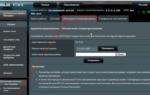 Asus rt n16 настройка прошивка
Asus rt n16 настройка прошивка Настройка IPTV на Android, выбор плеера и скачивание плейлистов
Настройка IPTV на Android, выбор плеера и скачивание плейлистов Обзор TOTOLINK A3002RU. Недорогой двухдиапазонный роутер
Обзор TOTOLINK A3002RU. Недорогой двухдиапазонный роутер



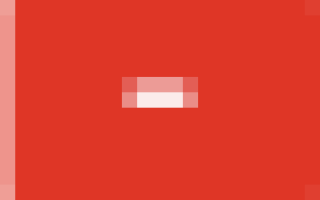

 ТОП Лучших Роутеров для 4G Модема 2020-2021 — Рейтинг и Мнение Специалиста
ТОП Лучших Роутеров для 4G Модема 2020-2021 — Рейтинг и Мнение Специалиста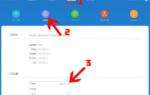 Как настроить беспроводной маршрутизатор Xiaomi Router 3G
Как настроить беспроводной маршрутизатор Xiaomi Router 3G Xiaomi WiFi Router 3G с гигабитными портами - обзор простого юзера.
Xiaomi WiFi Router 3G с гигабитными портами - обзор простого юзера.